اضبط الوقت الدقيق على هاتفي. كيفية تغيير تاريخ الروبوت: تعليمات مفصلة
تجربة مستخدمي أجهزة Android من المبتدئين تجربة الكثير من الصعوبات حتى مع الإجراءات الأولية. ومع ذلك، يجب أن لا تقلق - بضعة أيام الاستخدام النشط وسيصبح الهاتف الذكي رفيقك والمساعد الخاص بك في الشؤون اليومية. أحد المشاكل الحالية هو تثبيت تاريخ الجهاز المحمول. الاستفادة من المطالبات التالية، يمكنك تكوين التاريخ والوقت على Android في دقائق.
إعداد العملية
يمكن ضبط معظم المعلمات المحمولة في فقرة "الإعدادات"، الموجودة في القائمة الرئيسية للهاتف الذكي. انقر فوق الزر "القائمة" (لكل جهاز هو خاص به، في معظم الأحيان يقع بين أزرار اللمس في الجزء السفلي من الشاشة).
ستظهر مجموعة متنوعة من الرموز على الشاشة، والعثور على "الإعدادات" بينها، والتي يتم تقديمها في شكل معدات، وانقر على الرسم التوضيحي.
قد تختلف القائمة أيضا. من بين جميع أنواع المعلمات، ابحث عن العنصر يسمى "التاريخ والوقت" وانقر فوق الرمز. ربما سيتم إخفاءها في قسم آخر (على سبيل المثال، "الهاتف"، "الإعدادات الأساسية"، إلخ).
تعيين الرقم والشهر والسنة. اقامة الوقت بالضبطوبعد يمكنك أيضا تغيير تنسيق عرضها. حفظ التغييرات.
الأخطاء المحتملة والقضاء عليها
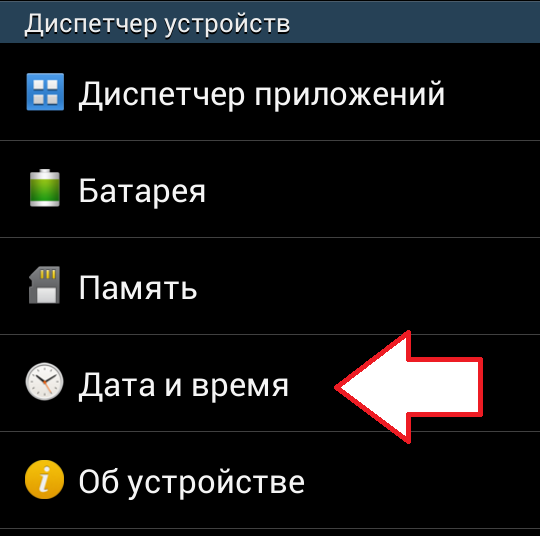 عملية تغيير التاريخ والوقت بسيط بما فيه الكفاية، ولكن نظرا للإفشل في النظام قد تكون هناك أخطاء مختلفة. يمكن أن يفاجأ المستخدم بمظهر نقش على الشاشة، والذي ينص على أنه حدث خطأ ولا يتم حفظ التغييرات.
عملية تغيير التاريخ والوقت بسيط بما فيه الكفاية، ولكن نظرا للإفشل في النظام قد تكون هناك أخطاء مختلفة. يمكن أن يفاجأ المستخدم بمظهر نقش على الشاشة، والذي ينص على أنه حدث خطأ ولا يتم حفظ التغييرات.
طرق لحل المشكلة:
- إعادة تعيين إعدادات الجهاز؛
- نداء إلى مركز الخدمة، إذا تحول الخيار الأول إلى غير فعال.
الخيار 1
من الممكن أن تقوم الشركة المصنعة للهاتف الذكي أو الجهاز اللوحي بتثبيت منطقة زمنية غير متوافقة معكم، لذلك فشل النظام. من أجل عدم مواجهة هذه المشكلة، يجب عليك ضبط المعلمة قبل تثبيت بطاقة SIM في الجهاز.
- من أجل القضاء على الخطأ، قم بإزالة بطاقة SIM من الهاتف الذكي.
- افتح قسم "الإعدادات" في القائمة، وكذلك القيام به من قبل.
- في الإعدادات، ابحث عن العنصر يسمى "استعادة وإعادة الضبط" (خيارات أخرى ممكنة، لكن الجوهر لا يزال هو نفسه).
- استخدم ميزة "إعادة تعيين الإعدادات".
- الآن افتح قسم "التاريخ والوقت"، افصل العناصر المرتبطة بالمنطقة الزمنية للشبكة والتاريخ والوقت، ثم قم بتعيين المنطقة الزمنية المطلوبة.
- أدخل بطاقة SIM في هاتفك الذكي وتكوين التاريخ.

الخيار 2.
من المقصود للمستخدمين الذين فشلوا في حل المشكلة مع إعداد التاريخ والوقت. الاتصال الموظفين المؤهلين في مركز خدمات.
نصائح لإعدادات التاريخ والوقت في جهاز محمول إنشاء مستخدمي المبتدئين. بمرور الوقت، سيتم إحضار كل إجراء مع الجهاز إلى تلقائي وأنت لم يعد بحاجة إلى اللجوء إلى التعليمات.
تغيير التاريخ والوقت على الهاتف والكمبيوتر اللوحي تحت أندرويد - أبسط العمليات. ولكن فقط لأولئك الذين أتقن الجهاز جيدا ويعرفوه مثل أصابعهم الخمسة. الموضوع تسبب لك ابتسامة؟ الامتلاء، سيدي: كنا جميعا newbies، وما يبدو لك الابتدائية لك، بمجرد بدا غير مفهومة وصعبة.
هذه المقالة هي لأولئك الذين يستعدون فقط لتصبح "المعلمين من الهواتف الذكية" و "إله أندرويد"، أكثر دقة - للمبتدئين. لذلك، اقرأ كيفية تغيير التاريخ في Android، وكذلك تكوين الوقت على ذلك والمنطقة الزمنية.
كيفية تغيير التاريخ والوقت في جهاز أندرويد
وضع الوقت ونظام الرقم الحالي
لتغيير معلمات التاريخ والوقت، ابدأ تشغيل أداة إدارة إعداد النظام - التطبيق " المعلمات».
دعنا نذهب إلى القسم " التاريخ و الوقت" الخيارات المهتمين بنا هنا. يسمى:
- ضبط التشغيل التلقائي ورقم.
- الضبط التلقائي المنطقة الزمنية.
- تعيين التاريخ يدويا.
- اختيار يدوي للمنطقة الزمنية.
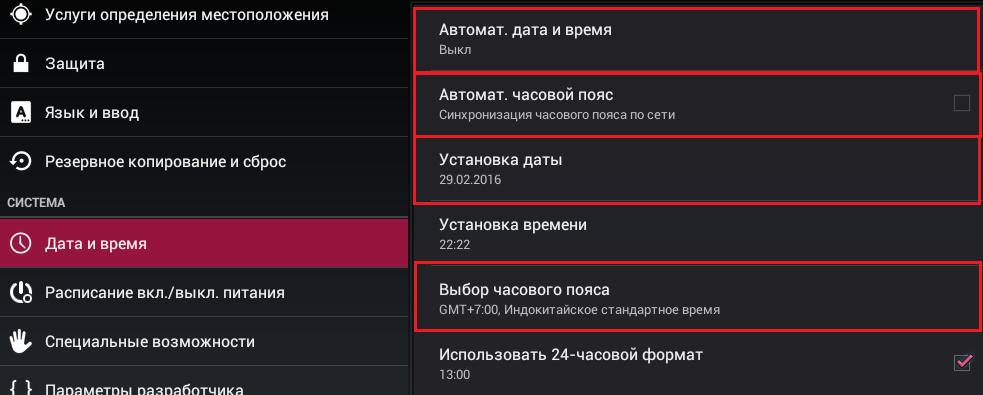
إذا كنت تريد أن يقوم الهاتف بتعيين الوقت الحالي والعدد، انقر فوق الزر العلوي الموضح في لقطة شاشة أعلاه. حدد أحد أساليب المزامنة - عبر الشبكة أو بواسطة GPS.
للعمل الوظيفة، يجب أن يتصل الجهاز بشكل دوري بالإنترنت أو المشغل التواصل الخلويوبعد خلاف ذلك، لن تتم مزامنة له مع أي شيء.

إذا ظهرت البيانات بشكل غير صحيح، في إعدادات نفس القسم، قم بتغيير المنطقة الزمنية. انقر على " اختيار حزام الساعة"وحدد المنطقة التي أنت الآن.

أو تنشيط " التلقائي المنطقة الزمنية مزامنة عبر الشبكة"، كما هو موضح في لقطة الشاشة أدناه.
عند ضبط التشغيل التلقائي للوقت الحالي والعدد متورط، تصبح أزرار التغيير اليدوية لهذه المعلمات غير نشطة. بحيث أصبحت متاحة مرة أخرى، يجب إيقاف تشغيل المزامنة:
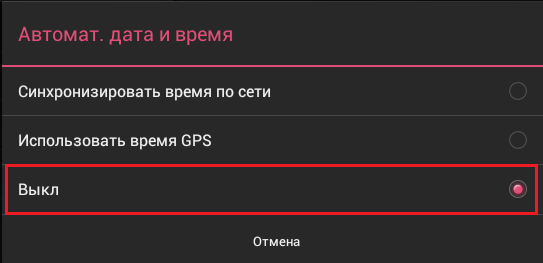
بعد ذلك انتقل إلى القسم " إعداد التاريخ»:

ووضع علامة على التقويم اليوم. أو أي دولة أخرى. لحفظ، انقر " جلس».

إذا لزم الأمر، قم بنفس العملية مع الوقت.
ما يجب القيام به إذا تم طرح الرقم، والساعات النظام تسارع أو متخلف
غالبا ما تتأثر أجهزة غير محددة من المملكة الوسطى بمثل هذا "مرض". السبب هو منحنى البرامج الثابتة أو عناصر الراديو منخفضة الجودة مجلس النظاموبعد مع هذا العيب، غالبا ما يكون من الضروري فعل أي شيء، لأن البرامج الثابتة المناسبة الأخرى قد لا تكون، وسوف يكلف الإصلاح أكثر من شراء أجهزة جديدة. عليك أن تبحث عن الحلول.
في جوهرها، يكون المسار واحد فقط - تثبيت تطبيق طرف ثالث سيخفق الافتقار. انخفض اختياري clocksync. - الأداة المساعدة المجانية التي تزامن الوقت والعدد على الجهاز، بغض النظر عن إعدادات النظام.
الصعوبة الوحيدة عند تطبيقه , هذه هي الحاجة إلى تلقي حقوق الجذر (Superuser يمكن الوصول إلى ملفات النظام والوظائف المحمية). كل شيء آخر بسيط جدا - يكفي لتعطيل المزامنة في معلمات الجهاز (كيفية القيام بذلك، قلت أعلاه) وتشغيلها في الأداة المساعدة نفسها.
لهذا:
- قم بتشغيل ClockSync واضغط على زر القائمة (ثلاث نقاط في الزاوية اليمنى العليا). يختار " إعدادات».

- في قسم القائمة " التزامن التلقائي"علامة" ممكن" أدناه يمكنك ضبط الفاصل الزمني للمزامنة، واستخدام وضع الدقة العالي، قم بتنشيط سرعة توفير حركة المرور والبطارية، قم بتشغيل الضبط التلقائي من المناطق الزمنية، إلخ.
- إذا أظهر البرنامج بعد وقت وعدد غير دقيق، فأعد تشغيل الأداة (إيقاف التشغيل وتشغيله). هذا كل شيء.

عند استخدام ClockSync، حاول إيقاف تشغيل الهاتف أو جهاز الكمبيوتر اللوحي قدر الإمكان ومرة \u200b\u200bواحدة على الأقل يوميا لتوصيله بالإنترنت (حتى لا تمرير دورات المزامنة). ثم قراءات الأداة بدقة قدر الإمكان.
تهانينا! قمت بسلسلة أخرى لإتقان وظائف الأجهزة المحمولة. آمل أن يكون سهلا. بالمناسبة، حصلت على كل شيء مكتوب في المقال على الرابط. ربما سيكون من المثير للاهتمام بالنسبة لك أيضا.
في بعض الأحيان حتى جدا عمليات بسيطة اتصل بالمستخدمين بصعوبات صغيرة. على سبيل المثال، غالبا ما يتساءل أصحاب أجهزة Android المبتدئين - كيفية تغيير التاريخ في Android؟ الشيء هو أن هذا لا يحتاج إلى أي معرفة خاصة. وإذا احتفظت مرة واحدة على الأقل في يديك، فيمكنك دائما ضبط الوقت والتاريخ في هاتفك الذكي. دعونا نرى كيف يتم تكوين التاريخ والوقت في الأجهزة المحمولة.
كيفية تغيير التاريخ في Android في الوضع اليدوي؟ نحن نؤكد أنه لن تحتاج إلى حقوق السوامة والأوامر الغامضة والوصول إليها القائمة الهندسيةوبعد Android هو نظام تشغيل بسيط للغاية، لذلك يتم إجراء تغيير التاريخ بسيطة قدر الإمكان - فقط انتقل إلى الإعدادات. هناك حاجة إلى تاريخ التثبيت اليدوي والوقت على الأجهزة غير المتصلة بالشبكة، حيث لا توجد مزامنة هنا ببساطة هنا.
من أجل تغيير تاريخ أندرويد، وفي الوقت نفسه ضبط الوقت، تحتاج إلى زيارة إعدادات النظام. لقد تم هذا بطريقتين:
- نتحرك الستار العلوي وانقر فوق رمز التروس؛
- نذهب إلى القائمة الرئيسية، حدد عنصر "الإعدادات" (أيضا في شكل رمز التروس).
في أسفل القائمة، سنرى العنصر "التاريخ والوقت" - سوف لا تكون قادرا على تفويتها.
يرجى ملاحظة أنه في بعض قائمة أجهزة Android مع الإعدادات المعدلة وتنقسم إلى عدة علامات تبويب - تثبيت التاريخ والوقت في هذه الأجهزة في علامة التبويب "خيارات".
الذهاب إلى هذه النقطة، سوف نرى الكثير من الأشياء المثيرة للاهتمام. إذا لم يتم تثبيت بطاقة SIM في هاتفك الذكي أو جهازك اللوحي، فستكون المزامنة التلقائية مستحيلة. من أجل تثبيت الوقت المناسب والوعد الصحيح، يجب إزالة مربع الاختيار "الكشف التلقائي للوقت". بعد ذلك، ستتوفر بنود إعداد الوقت اليدوي والتواريخ الحالية.
بعد ذلك، نقوم بالنقر فوق نقطة "تعيين التاريخ"، حدد الرقم الحالي، الشهر الحالي والعام الحالي، اضغط على الزر "موافق" - الآن يتم تعيين التاريخ بشكل صحيح. في المرحلة التالية، وضعنا الوقت. للقيام بذلك، تحتاج إلى النقر إلى "تعيين الوقت" - تثبيت الساعة والدقائق، انقر فوق الزر "موافق". بعد ذلك، يجب إزالة مربع الاختيار "الكشف التلقائي للمنطقة الزمنية" وحدد المنطقة الزمنية يدويا. إذا كان الوقت لا، ضبطه.
غالبا ما تقدم مشكلة المناطق الزمنية العديد من الإزعاج للمستخدمين المحليين - في بلدنا، ثم إلغاء الانتقال إلى فصل الشتاء / الصيف، ثم يتم لعبها مع عدد المناطق الزمنية. نتيجة لذلك، يتم ملاحظة مشاكل تثبيت الوقت الصحيح على الهواتف الذكية وأجهزة الكمبيوتر.
بعد ذلك، يمكنك اختيار تنسيق عرض الوقت - يمكن أن يكون بتنسيق 12 ساعة أو 24 ساعة. وضع علامة، يمكنك تحديد تنسيق عرض مدته 24 ساعة، وإزالة علامة التجزئة التي ستنتقلها إلى تنسيق 12 ساعة. أدناه حدد تنسيق عرض التاريخ - في إعدادات الروبوت هناك عدة طرق لإظهار التاريخ الحالي، والتي تتميز بموقع العام والشهر والعدد.
إذا كنت لا تعرف ما يجب اختياره، فتوقف عند الخيار "المحلي"، فإن هذا التنسيق يعني عرض التاريخ في التسلسل التالي - الرقم، الشهر، السنة (الشكل المعتمد في روسيا).

كيفية تغيير التاريخ في Android في الوضع التلقائي؟ تعني هذه العملية أن معلومات التاريخ الحالية ستكون إغلاقها من شبكة الهاتف المحمول - يتم بث الوقت الصحيح باستمرار هناك. التاريخ الصحيح. سيعمل الإعداد التلقائي إلا إذا تم تثبيت الجهاز في الجهازوبعد بمجرد تسجيل الهاتف الذكي أو الجهاز اللوحي في شبكه خلويةمن ذلك سيتم قراءة البيانات اللازمة.
لإدراجها الإعداد التلقائي تواريخ، تحتاج إلى تثبيت علامة "التلقي التلقائي للوقت" - في نفس الوقت، سيتم الوصول إلى عناصر "تعيين التاريخ" و "تعيين الوقت". إذا حددت الشبكة بشكل غير صحيح المنطقة الزمنية (أو لا يعرف جهازك عن مشاكل من المناطق الزمنية ووقت الصيف والشتاء في بلدنا)، فقم بإزالة مربع الاختيار "المنطقة الزمنية للكشف التلقائي" وحددها بنفسك.
المنطقة الزمنية الصحيحة لقضاء وقت موسكو - منطقة موسكو بتوقيت جرينتش +03: 00. حدد القيمة المناسبة لمنطقتك في القائمة المنسدلة.

أنت تعرف الآن كيفية تغيير تاريخ أندرويد - لهذا تحتاج إلى زيارة إعدادات النظام والاستفادة من عنصر "التاريخ والوقت". يتم تنفيذ إعداد البيانات في Android في أوضاع اليدوية أو التلقائية. إذا كنت ترغب في الحصول على أقصى وقت، يجب أن تختار التعريف التلقائيوبعد ولكن ماذا تفعل إذا كانت دقة شبكة الهاتف المحمول لا يكفي أو لا يعرف جهازك كيفية التواصل مع شبكات المحمول؟
من أجل الحصول على البيانات الدقيقة في الوقت الحالي التاريخ الحالي، يجب عليك استخدامها تطبيقات الطرف الثالث. أقوى تطبيق للتزامن التلقائي هو Clocksync من المطور سيرجي Baranovوبعد على الرغم من أكثر من الأحجام المتواضعة، فإن الأداة لديها وظيفة لائقة. هنا سوف نجد:
- التثبيت التلقائي للوقت مع حقوق الجذر؛
- إعداد الوقت التلقائي دون حقوق الجذر؛
- وضع دقة عالية
- خادم اختيار لمزامنة الوقت؛
- تركيب الفاصل الزمني للاستعلام وقت دقيق؛
- وضع توفير البطارية؛
- إحصاءات مفصلة؛
- قاعدة الأحزمة الزمنية (سيكون مفيدا للهواتف الذكية القديمة)؛
- تعريف الجدول الزمني التلقائي؛
- وظيفة تحديث بيانات نظام منطقة النظام.
قم بتثبيت التطبيق واحصل على التوقيت الدقيق على مدار الساعة. لن تحتاج إلى العناية بتركيب التاريخ إذا كان سيتم تخونه بطريقة أو بأخرى.
ستكون وظيفة تحديث بيانات النظام حول المناطق الزمنية مفيدة للعديد من المستخدمين الروس والهواتف الذكية والأجهزة اللوحية التي لا تعرف غياب تغيير وقت الصيف / الشتاء والتغيرات في المناطق الزمنية. صحيح، حقوق الجذر مطلوبة لتشغيل هذه الميزة.
يبدو أن هذا الإجراء البسيط، كإعداد التاريخ والوقت على نظام Android، يجب ألا يسبب صعوبات. في الواقع، لأصحاب الهواتف الذكية ذوي الخبرة أو الأجهزة اللوحية، هذه عملية باوية. ومع ذلك، لأولئك الذين يحتفظون أولا بالجهاز تحت سيطرة هذا نظام التشغيلإعداد هذه المعلمات يمكن أن يسبب الأسئلة. سيتم تحليل أدناه كيفية تكوين التاريخ والوقت على Android.
تغيير التاريخ والوقت يدويا
لضبط الوقت والتاريخ يدويا، تحتاج إلى إدخال إعدادات الجهاز. يمكنك القيام بذلك بطريقتين:
- عمودي من سلسلة الحالة دفع الستار والنقر على الأيقونة التي تصور العتاد.
- قم بتسجيل الدخول في قائمة "التطبيق"، ثم انقر على الأيقونات التي تصور ست نقاط تقع في شريط قفص الاتهام. ابحث عن الأيقونة مع صورة العتاد وواحدة قصيرة لفتح القسم " إعدادات».
حدد موقع القائمة المفتوحة أدناه. التاريخ و الوقت"لمسة قصيرة عليه، افتح علامة التبويب هذه. في بعض الأدوات، قد تبدو قائمة الإعدادات مختلفة، ويجب توقيع إعدادات الوقت والتواريخ في القسم " خيارات».
ستتوفر إعداد الوقت اليدوي والتواريخ إذا تمت إزالة مربع الاختيار من الخيار " تقرير التلقائي للوقت" أو " التاريخ ووقت الشبكة»في موقف قبالة (اعتمادا على نسخة أندرويد).
- لتغيير التاريخ، اختر العنصر " تاريخ" أو " تعيين التاريخ"حيث اختر الرقم والشهر والسنة وتأكيد النقر على زر" موافق ".
- لتغيير الوقت، تحتاج إلى اختيار العنصر " زمن" أو " وضع الوقت"حيث تقوم بتثبيت الوقت الصحيح وتأكيد النقر على زر" موافق ". هنا يمكنك ضبط تنسيق الوقت - 12 ساعة أو 24 ساعة.
التواريخ التلقائية وإعداد الوقت
يمكن أن Android توسيع الوقت والتاريخ في الوضع التلقائي. في هذا الوضع، تتم مزامنة المعلومات من شبكة المشغل. بشكل طبيعي، يجب تثبيت بطاقة SIM في الجهاز. لتحديد الوقت والتاريخ الذي تحتاجه تلقائيا لتثبيت علامة في هذه النقطة " تقرير التلقائي للوقت" التثبيت اليدوي سيكون غير متاح.
عادة الروبوت يحدد بشكل صحيح التاريخ والوقت، ولكن إذا تم تكوين هذه المعلمات بشكل غير صحيح، ثم قطع الاتصال التثبيت التلقائي وتعيين على يدويا. قد تحدث مشكلة التثبيت غير الصحيح في المؤلفين على الأجهزة القديمة التي لا تتلقى تحديثات تؤخذ فيها إلغاء وقت الشتاء في الاعتبار وتغيير عدد المناطق الزمنية في روسيا.
- درس تعليمي
لنفترض أنك قد استخدمت نظام Android منذ فترة طويلة، وبالتالي قد يبدو أنه يتعامل بشكل مثالي مع مهام مزامنة الوقت - يتم تشغيل الإنذارات في الوقت المحدد، لا توجد انحرافات وقت واضح وهلم جرا. ومع ذلك، فأنت واثق تماما من أين يعمل Android فعلا على البيانات في مناطق التوقيت والوقت المحدد؟ إذا كان لديك بعض الشكوك على الأقل حول كيفية عملها - مرحبا بك في القط.
في Android، هناك مشكلتان مع مرور الوقت: إنها مزامنة لا يمكن التنبؤ بها والحاجة إلى تحقيق البيانات في المناطق الزمنية حتى في أحدث إصدار من نظام التشغيل.
خلفية: Android عبارة عن نظام التشغيل للجوال يعتمد على Kernel Linux، وهو يتصل بالإنترنت، وبالطبع، يمكن افتراض أنه يتم إجراء مزامنة الوقت باستخدام NTP، ومع ذلك، فإنه ليس كذلك. تاريخيا، كان Android مخصص للاستخدام حصريا في الهواتف المحمولة (تذكر الإصدار 1.6). في الوقت نفسه، فقط 3 إصدارات رئيسية، حصلت على واجهة للأجهزة اللوحية والحركات الأخرى بدأت توحيد الواجهة وحشوات نظام التشغيل. ومع ذلك، حتى الإصدار 4.4 والإصدار 4.4 و Android L تلقي إشارات التوقيت الدقيق مع نفس الأساليب التي استقبلها Nokia 3310 لهم وغيرها من الهواتف GSM / 3GPP السابقة، أي من شبكة الخلوية عند التسجيل على الشبكة (عند الاتصال بالبرج). في هذه الحالة أو الأجهزة اللوحية أو الأجهزة الأخرى دون وحدة اتصال، من حيث المبدأ، ليست قادرة على مزامنة الوقت تلقائيا.
إلى الأسف العظيم، لتعليم أندرويد لمزامنة الوقت تلقائيا تماما مع NTP نحتاج الوصول الجذر بالنسبة ل API للحصول على إعداد الوقت الدقيق في Android هو الآن مفقود.
دعنا المضي قدما. أول شيء تحتاج إلى القيام به هو إيقاف تشغيل مزامنة الوقت مع شبكة الجوالوبعد في الوقت نفسه، أوصي بإعداد المنطقة الزمنية في الوضع التلقائي، فإنه يستحق قطع الاتصال به إلا إذا كان هناك ضمان سيعمل الجهاز في الوضع الثابت.
لقطة شاشة للإعدادات "الإعدادات -\u003e تاريخ التاريخ والوقت" إصدار Android 4.x:

بعد ذلك، تحتاج إلى تثبيت تطبيق ClockSync، والذي سيعمل لنا لنا مزامنة الوقت البدائل باستخدام NTP.
Screenshots من نافذة برنامج ClockSync للمزامنة (يسار) وبعد (يمين):


في شاشة Screenshots، من الواضح أن الفرق مع الوقت الدقيق تحولت إلى أن تكون صغيرة تماما، ومع ذلك، هناك حالات مختلفة، في بعض الوقت على الجهاز قد تسبح هناك، وهنا كما لم يكلف المشغل تنظيفه على بكالوريوس
التأكد من أن كل شيء يعمل، تكوين المزامنة التلقائية في برنامج ClockSync. لزيادة الدقة، أوصي بتمكين خيارات "وضع الدقة العالية" و "Wi-Fi" فقط ". إذا كان كل شيء الخيار الأول واضحا من الوصف في البرنامج (انظر لقطة الشاشة أدناه)، فأنا أوصي بالخيار الثاني لتضمينه أولا وقبل كل شيء لاعتبارات توفير حركة المرور المتنقلة، ولكن بسبب حقيقة ذلك الإنترنت عبر الهاتف النقال إنه غير قادر على ضمان أي تأخير مستقر.
المزيد عن الدقة:
لا يزال الإنترنت المحمول الشائع الثاني (GPRS / EDGE) من حيث المبدأ غير قادر على توفير تأخيرات مستقرة في الإرسال. حتى الإنترنت الثالث (3G)، وإلى حد ما، الرابع (LTE / LTE-Advanced) للأجيال التي تحتوي على تحميل قوي من قنوات الشبكة أو قنوات الاتصال بين BS، والتي تعد وضعا نموذجيا للمستوطنات الكبيرة، لا يمكن ضمان مستقرة التأخير. لذلك، حتى مع التقريب، قد تكون دقة إعداد الوقت النهائي أسوأ من حصة الثواني وحتى الوصول بسهولة إلى بضع ثوان.
لقطة شاشة إعدادات المزامنة التلقائية في ClockSync:

نظرا للتغيرات الكبيرة في المناطق الزمنية في الاتحاد الروسي في خريف هذا العام، من الضروري التفكير في تحقيق معلومات عنها على جميع الأجهزة وإذا لم تكن هناك مشاكل مع نظام تشغيل سطح المكتب المدعوم، ثم في Android، حتى أحدث إصدار من نظام التشغيل يحتوي على بيانات قديمة. من أجل التأكد من تثبيت Fixer TimeZone ومشاهدة صورة قبيحة.
لقطة شاشة لبرنامج Fixer TimeZone، أطلقت على Android 4.4.4 (البرامج الثابتة Cyanogenmod في 4 أغسطس 2014)، والتي تظهر بوضوح أن البيانات في البرامج الثابتة غير ذات صلة:

قلق حساس للغاية ورعاية المستخدمين:
يحذرنا مؤلف برنامج VIXER TIGHTZONE من أن تحديث ملفات بيانات المنطقة الزمنية يمكن أن "كسر" الجهاز تماما وحتى يقدم توصيات حول كيفية حماية نفسك من مشاكل إضافية، على الأقل حالات المشكلات الفردية والمحددة للغاية هي الاهتمام الجيد للمستخدمين العاديين وبعد

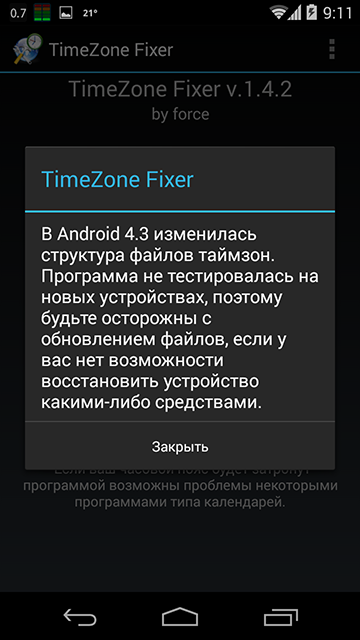
لذلك، فقط، أضيف هذه القطعة إلى المقالة، لا يرتبط مباشرة بالمشكلة، ولكن هذا مثال جيد حقا لرعاية المستخدمين. في الوقت نفسه، تسبب تحذير حول إصدارات 4.3+ فقط من خلال عدد قليل من المراجعات حول برنامج الأجهزة ذات الإصدارات الجديدة من نظام التشغيل، لذا يرجى استخدام مراجعة حول هذا التطبيق.
بعد تحديث بيانات منطقة المنطقة الزمنية، سيقوم البرنامج بإعادة التشغيل، ومع ذلك، أوصي بإعادة تحميل الجهاز بنفسك من خلال قائمة النظام نظرا لأن البرنامج يؤدي إعادة تشغيل ما يعادل فعلا إعادة تعيين، والتي، حتى مع احتمال منخفض، يمكن أن تؤدي إلى مشاكل وفقدان البيانات.
يسرني أن أجيب على أي أسئلة أو إضافات يقوم بها المجتمع مع ذلك، أريد أن أتجنب الحمل الزائد للمقال من خلال معلومات إضافية، من أجل الالتزام بالتنسيق اليدوي المدمج لحل مشكلة محددة.
تحديث هذه التعليمات تحل تماما مشكلة المناطق الزمنية فقط للإصدارات تحت 4.4وبعد مع الإصدار 4.4، هناك حاجة إلى باتذ إضافي حتى يكون السؤال في مرحلة دراسة الفرص لإنشاء حلول سهلة الاستخدام.
العلامات: إضافة العلامات
